將 Windows Server 執行個體上線
Azure Arc 可將 Azure Resource Manager 的支援延伸至在 Azure 外部執行的資源。 這表示,在內部部署資料中心執行的實體伺服器或 VM 可以向 Azure Resource Manager 註冊,並以計算資源的形式呈現給網狀架構控制器。 這適用於在內部部署資料中心執行 Windows Server 或 Linux 伺服器的任何伺服器,或由協力廠商雲端提供者所裝載的任何伺服器。
將 Azure Arc 部署到內部部署電腦
在實體伺服器或 VM 可以註冊之前,您必須在以 Azure Resource Manager 型管理為目標的每個作業系統上安裝 Azure Connected Machine 代理程式。 適用於 Windows Server 的代理程式會實作為 Microsoft Windows Installer (.msi),其可從 Microsoft 下載中心取得。
提示
從 Microsoft 下載中心下載 Azure Connected Machine 代理程式。
若為較小規模的部署,您可以使用可直接從 Azure 入口網站取得的上線指令碼。
![Azure Arc 機器節點 [選取方法] 頁面的螢幕擷取畫面。其中有兩個可用的選項:使用互動式指令碼新增機器,以及大規模新增機器。](../../wwl-azure/manage-hybrid-workloads-azure-arc/media/m14-generate-script-bac9e06c.png)
Azure Connected Machine
Azure Connected Machine 代理程式可讓您管理以內部部署方式或由另一個雲端提供者所裝載的 Windows 和 Linux 機器。 Azure Connected Machine 代理程式正式支援下列版本的 Windows 和 Linux 作業系統:
- Windows Server 2008 R2 SP1、2012 R2、2016、2019 和 2022
- Azure Stack HCI
- Ubuntu 16.04、18.04 和 20.04 LTS (x64)
- SUSE Linux Enterprise Server (SLES) 12 和 15 (x64)
- Red Hat Enterprise Linux (RHEL) 7 和 8 (x64)
- Amazon Linux 2 (x64)
- Oracle Linux 7 (x64)
權限
若要在已啟用 Azure Arc 的伺服器上線和管理機器,您必須具有下表所述的個別 Azure 權限。
角色
能力
Azure Connected Machine OnboardingOnboard 機器
將機器上線
Azure Connected Machine 資源管理員
讀取、修改和刪除機器
安裝程序
輕鬆部署,並從某範圍的上線方法中進行選取:
- 使用從 Azure 入口網站所產生的單一伺服器部署指令碼
- 使用從 Azure 入口網站所產生的大規模服務主體型部署指令碼
- 使用 PowerShell 指令碼或 PowerShell 遠端
- 針對裝置集合使用 Configuration Manager 指令碼
- 針對裝置集合使用 Configuration Manager 自訂工作序列
- 針對組織單位或網域使用群組原則
- 直接從 Azure 入口網站透過自動化更新管理
- 直接從 Windows Admin Center
安裝期間安裝作業會建立數個資料夾、Windows 服務和環境變數。 下表會詳細說明這些變更。
物件類型
詳細資料
資料夾
C:\Program Files\AzureConnectedMachineAgent、%ProgramData%\AzureConnectedMachineAgent、%ProgramData%\AzureConnectedMachineAgent\Tokens、%ProgramData%\AzureConnectedMachineAgent\Config、%SystemDrive%\Program Files\ArcConnectedMachineAgent\ExtensionService\GC、%ProgramData%\GuestConfig、%SystemDrive%\AzureConnectedMachineAgent\ExtensionService\downloads
服務
Azure Hybrid Instance Metadata Service 和客體設定服務
變數
IDENTITY_ENDPOINT (值:http://localhost:40342/metadata/identity/oauth2/token) 和 IMDS_ENDPOINT (值 http://localhost:40342)
本機安全性群組
混合式代理程式延伸模組應用程式
注意
Azure Connected Machine 代理程式每 5 分鐘會將活動訊號訊息傳送至 Azure Arc 服務。 如果 Azure Arc 服務停止從已連線的機器接收活動訊號訊息,其會將該部機器視為離線。 系統會將該部電腦標記為 [已中斷連線],直到活動訊號恢復為止,而在那之後系統便會將該部電腦標記為 [已連線]。
使用 PowerShell 指令碼方法將機器上線
將電腦上線的一般方式是從 Azure 入口網站產生和下載 Windows PowerShell 指令碼。 若要產生指令碼,請使用下列程序:
在 Azure 入口網站中,搜尋 [Azure Arc],然後從傳回的清單中選取 [Azure Arc]。
在 Azure Arc 中,從左側導覽列中選取 [伺服器]。
在 [Azure Arc | 伺服器] 頁面上,選取 [+ 新增]。
在 [新增具有 Azure Arc 的伺服器] 頁面上,選取 [新增單一伺服器] 下的 [產生指令碼]。
在 [使用 Azure Arc 新增伺服器] 頁面的 [必要條件] 區段上,檢閱 [必要條件],然後選取 [下一步]。
在 [使用 Azure Arc 新增伺服器] 頁面的 [資源詳細資料] 區段上,選取下列資訊,然後選取 [下一步]。
- 訂用帳戶
- 資源群組
- 區域
- 作業系統
- (選用) Proxy 伺服器 URL
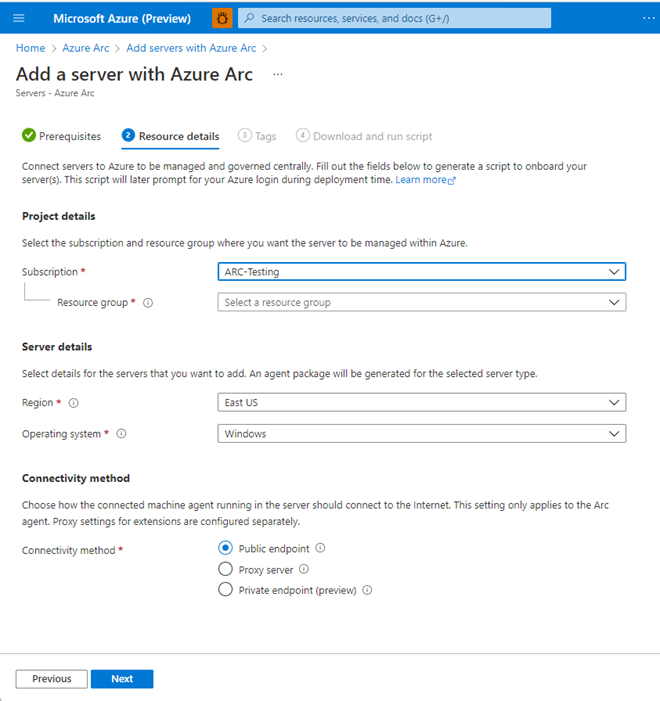
- 在 [使用 Azure Arc 新增伺服器] 頁面的 [標記] 區段上,新增標記,然後選取 [下一步]。
- 在 [使用 Azure Arc 新增伺服器] 頁面的 [下載並執行指令碼] 區段上,選取 [下載]。
- 在您想要上線的電腦上,以本機系統管理員身分登入,然後執行下載指令碼。
當您在目標電腦上安裝指令碼時,指令碼會從 Microsoft 下載中心下載 Azure Arc 代理程式,並在伺服器上安裝代理程式,然後建立已啟用 Azure Arc 的伺服器資源,以與代理程式產生關聯。
指令碼會提示您驗證目標 Azure 訂用帳戶。 您也必須輸入產生的安全性代碼,而且可能需要使用多重要素驗證來驗證您的要求。
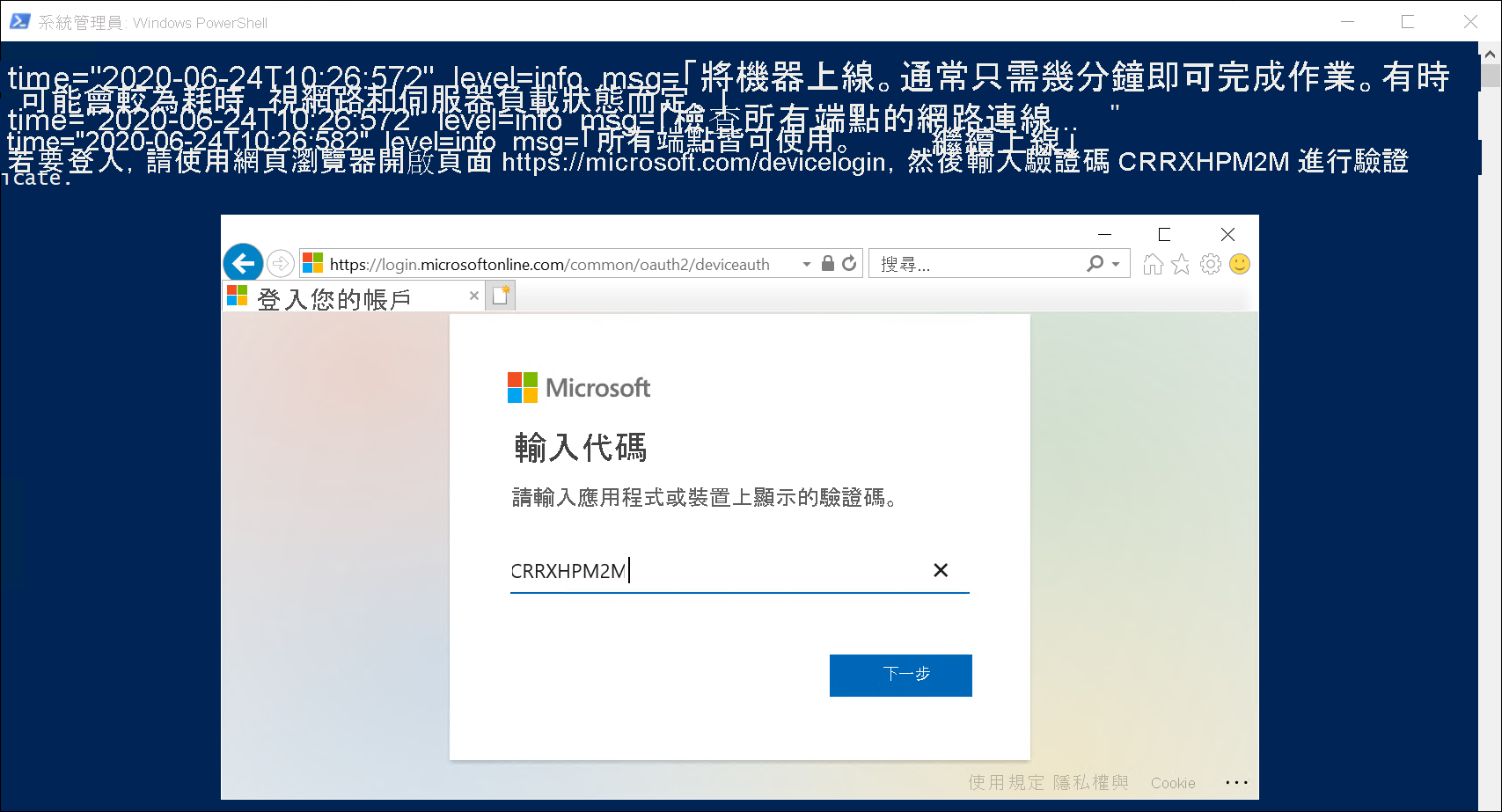
注意
這些電腦將指派給相同的訂用帳戶、資源群組和 Azure 區域。
在大型環境中,您可以使用遠端 PowerShell 指令碼或服務主體,以自動方式執行安裝和註冊。 或者,您可以使用 Configuration Manager 或群組原則來自動化部署。
當您將混合式機器上線至已啟用 Azure Arc 的伺服器時,該機器會成為已連線的機器,而且會以對應的 Azure 資源加以代表。 該資源具有唯一的資源識別碼屬性。 其屬於訂用帳戶內的某個資源群組,且可以受益於 Azure Resource Manager 型機制,例如 Azure 原則和標籤。
![機器的螢幕擷取畫面 - Azure 入口網站中的 [機器 - Azure Arc] 頁面。列出單一電腦 ContosoVM1。](../../wwl-azure/manage-hybrid-workloads-azure-arc/media/m14-onboard-2-931e0b22.png)